Ваш Самсунг Галаки С10 је сјајан и пун сјаја. Прилично сам љубоморан на тебе. Иако мој Ј7 Рефине ради довољно добро, држао сам и играо се са С10. То је само толико… ВИШЕ. Екран и екран су апсолутно прекрасни. Кућиште телефона је елегантно, а брзина којом то ради чини да мој телефон изгледа као преокрет из раних 2000-их. Немојте ме чак ни наводити на квалитет фотографија! Фотографије које снимите су запањујуће. Сигуран сам да понекад желите да пренесете та уметничка дела са свог С10 на рачунар.
Без обзира да ли користите Мац или Виндовс машину, повезивање вашег С10 и пренос аудио, видео и фото датотека уопште није тешко. Пинки обећање! Уронимо и почнимо!
Како повезати Галаки С10 са Виндовс рачунаром
Прва ствар коју треба да урадите је да повежете кабл за пренос података са телефоном и било којим доступним УСБ портом на лаптопу или рачунару. Чим то учините, на екрану вашег телефона може да се појави порука са питањем да ли желите да дозволите приступ подацима вашег телефона. Мораћете да додирнете „Дозволи“ дугме за наставак.
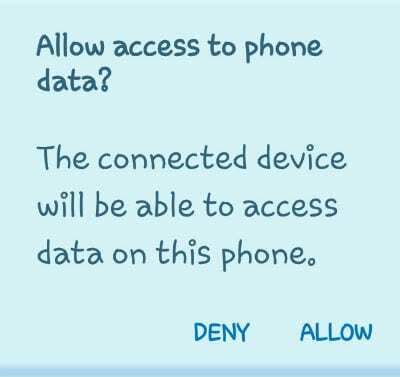
Следећа ствар коју ћете видети је мала кутија на врху вашег телефона која каже „УСБ за пренос датотека. Додирните за Остале опције.”
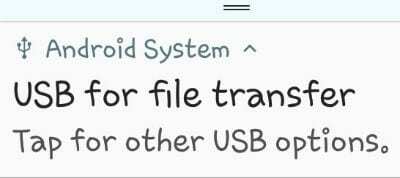
Додирните то поље да бисте отворили различите опције. Сада ће вам бити дозвољено да бирате „Пренеси датотеке“, и још неколико ствари. Већину времена ћете користити тај врх „Пренеси датотеке“ опцију, па само напред и додирните је сада.
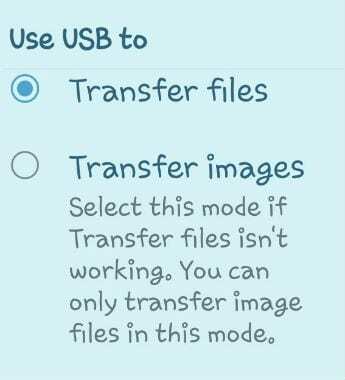
На вашем лаптопу или монитору ће се сада отворити оквир који изгледа као на слици испод. Лично, обично прво бирам „Отворите уређај за преглед датотека“. Желим да видим шта све има на мом телефону пре него што одлучим шта да радим са њим. Међутим, ако једноставно желите да пренесете све своје фотографије (или друге датотеке) на рачунар, изаберите горњу опцију: „Увези фотографије и видео записе“.
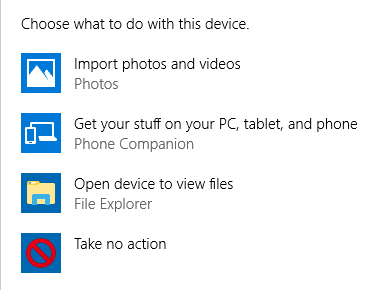
Рачунар ће почети да тражи све фотографије и видео записе на вашем телефону.
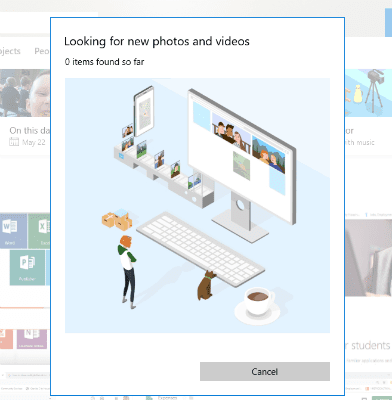
Ако их имате пуно као ја, ово би могло да потраје тренутак да се заврши. Када се то заврши, све пронађене датотеке ће аутоматски бити одабране за пренос. Можете да скролујете и поништите избор свега што не желите да пошаљете на рачунар, као што су Фацебоок мемови које сте можда сачували. Када завршите са одабиром, препоручујем да додирнете „Опције увоза“ дугме пре него што урадите било шта друго.
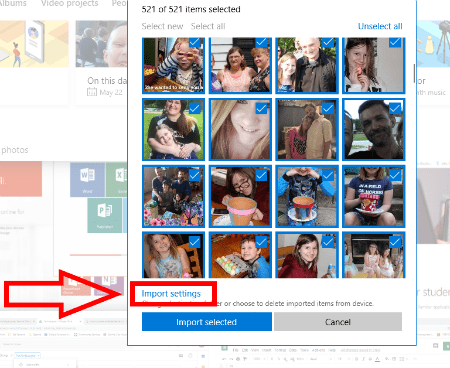
Ово ће отворити оквир који вам омогућава да направите неке важне изборе. Прво морате да изаберете где желите да сачувате своје слике и датотеке. Затим можете одлучити како желите да групишете ставке. Последње – и најважније – питаће вас да ли желите да избришете датотеке и фотографије са свог телефона након што се пребаце на рачунар. То је очигледно лични избор, тако да вам нећу рећи да ли да означите ту кућицу или не. Ваш С10 има тону простора, тако да не морате нужно да их бришете са телефона осим ако то не желите.
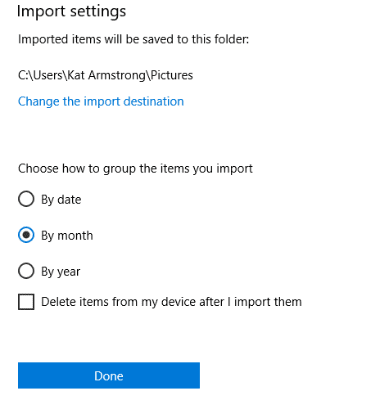
Када извршите избор, кликните "Готово" а затим на дну екрана за увоз кликните на плаво „Увези изабрано“ дугме. Све ваше ствари су сада аутоматски сачуване на вашем лаптопу или рачунару!
Како повезати Галаки С10 на Мац и пренети фотографије
- Преузимање Андроид Филе Трансфер на ваш Мац.
- Ако ово први пут користите Андроид Филе Трансфер, мораћете да дођете до њега, а затим да га отворите. Након што га једном употребите, отвориће се сам сваки пут када повежете свој С10 са машином. Само напред и повежите свој Галаки С10 када је програм отворен (корисници први пут).
- Превуците надоле са врха вашег С10 и додирните икону УСБ. Изабери "Пренос података" а затим ударио "Само једном" или "У РЕДУ". Понекад вас може питати да ли желите "Почети".
- Сада ће програм Андроид Филе Трансфер отворити свој прозор, приказујући све податке на вашем Галаки С10. Кликните на различите стрелице лево од сваке пронађене ставке да бисте отворили њену фасциклу. Пронађите датотеке које су вам потребне и изаберите их – једну по једну или у групи ако знате како. Држите курсор на њима и превуците их право у фасциклу на свом Мац-у у коју желите да их поставите и пустите их тамо. То је све!
Која још питања имате о свом Самсунг Галаки С10? Ја сам штребер у истраживању и учинићу све што могу да вам пронађем одговоре.
Срећан пренос датотека!